Kā mainīt lietotāja konta nosaukumu operētājsistēmā Windows 10
Pirmoreiz instalējot sistēmu Windows 10, jūs izveidojat lokālo lietotāja kontu vai Microsoft kontu. Vietējiem kontiem ir jānorāda nosaukums, savukārt Microsoft kontiem nosaukums tiek ņemts no jūsu tiešsaistes profila, kuru varat pārvaldīt, atverot vietni account.microsoft.com. Jūsu lietotājvārds kļūst arī par jūsu pieteikšanās vārdu. Turklāt, pamatojoties uz jūsu ievadīto nosaukumu, tiek ģenerēts atsevišķs parādāmais nosaukums. Parasti jūsu vārds kļūst par pieteikšanās vārdu, un jūsu pilns vārds tiek saglabāts kā parādāmais vārds. Varat viegli mainīt abus — savu parādāmo vārdu, kā arī pieteikšanās vārdu, neizveidojot jaunu lietotāja kontu. Ļaujiet man jums parādīt, kā tas tiek darīts.
Reklāma
Operētājsistēmā Windows XP pirmo reizi tika ieviests sveiciena ekrāns ar displeja attēliem un parādāmo nosaukumu. Tas bija draudzīgāks lietotāja interfeiss, salīdzinot ar klasisko pieteikšanās dialoglodziņu, kas neļāva jums pierakstīties, noklikšķinot uz sava vārda vai attēla.
Sveiciena ekrāns joprojām pastāv operētājsistēmā Windows 10. Tas parāda lietotāja parādāmo vārdu, kas atšķiras no pieteikšanās vārda. Parādāmais nosaukums var būt jebkas. Tā atbalsta īpašās rakstzīmes, piemēram, " / \ [ ]:; | =, + *? < >. Pieteikšanās nosaukumā nedrīkst būt šīs īpašās rakstzīmes.
Parādāmo nosaukumu var mainīt vietējo kontu lietotāju kontu vadības panelī. Taču ir vairāki gadījumi, kad jums var būt nepieciešams skatīt vai mainīt savu pieteikšanās vārdu. Piemēram, uzņēmuma tīklā jums tas ir jāzina, lai pierakstītos Active Directory. Atkarībā no jūsu ierīcēm un mājas tīkla iestatījumiem, pieteikšanās vārds var būt nepieciešams, lai piekļūtu dažādiem tīkla koplietojumiem vai administratīvajiem resursiem citā datorā. Ja jums tas ir jāmaina, izpildiet šos vienkāršos norādījumus.
- Nospiediet Uzvarēt + R īsinājumtaustiņus kopā uz tastatūras, lai atvērtu dialoglodziņu Palaist. Lodziņā Palaist ierakstiet šo un nospiediet taustiņu Enter, lai atvērtu vietējo lietotāju un grupu rīku:
lusrmgr.msc
Padoms: Skat galīgais visu Windows īsinājumtaustiņu saraksts ar Win taustiņiem.
- Kreisajā rūtī noklikšķiniet uz mapes "Lietotāji".
- Tālāk esošajā ekrānuzņēmumā varat redzēt, ka mans faktiskais pieteikšanās vārds (lietotāja konta nosaukums) ir st, bet operētājsistēmas Windows 10 pieteikšanās ekrānā ir redzams parādāmais vārds, kas ir "Sergey Tkachenko".

- Lai mainītu pieteikšanās vārdu, labajā rūtī sarakstā atlasiet lietotāju, ar peles labo pogu noklikšķiniet uz tā un izvēlieties Pārdēvēt.
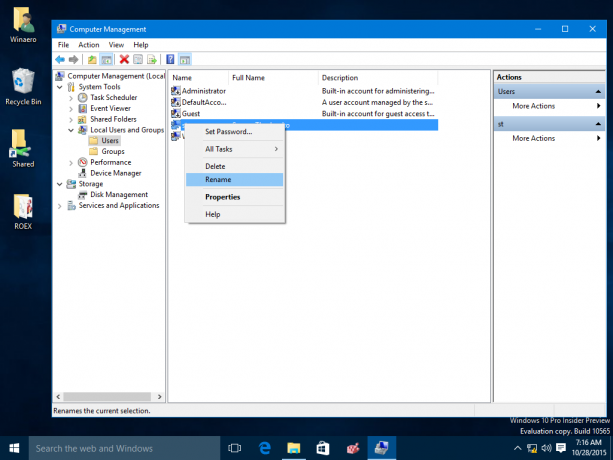
- Lietotāju saraksta pirmā kolonna kļūs rediģējama, lai jūs varētu norādīt jaunu pieteikšanās vārdu:
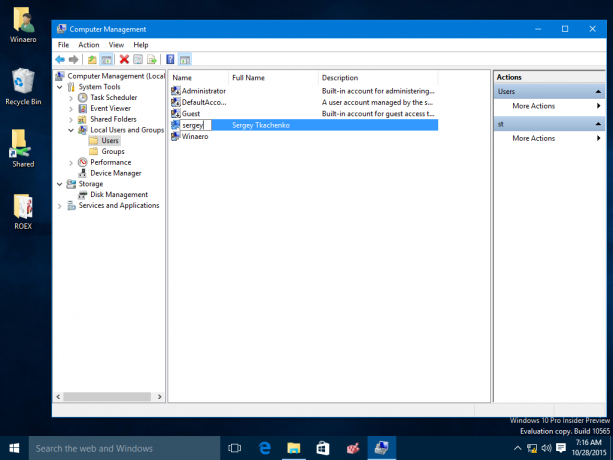
Nospiediet Enter. Tagad varat aizvērt lokālos lietotājus un grupas.
Tas ir viss. Šī pieteikšanās vārda maiņas metode darbojas kopš Windows 2000. Taču kopš operētājsistēmas Windows XP lietotāju kontu vadības panelis ļauj mainīt tikai lietotājvārdu, nevis pieteikšanās vārdu. Turklāt kopš Microsoft kontu ieviešanas jums ir jāiet uz account.microsoft.com izmantojot interneta pārlūkprogrammu, lai mainītu parādāmo vārdu.
